

|
|
| Flash8 の画面構成と役割について説明していきます。 | ||
| タイトルバー 使用しているアプリケーション名と現在のファイル名が表示されます。 |
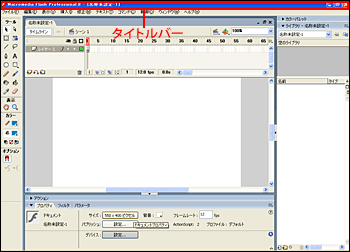 |
|
| メニューバー Flash8の機能をまとめたメニューが表示されています。 |
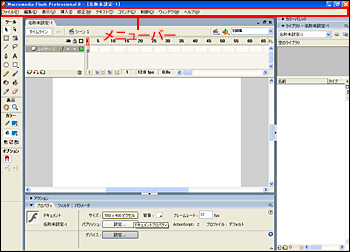 |
|
| 編集バー シーンの切り替えや拡大率の変更を行ないます。また、現在の作業しているオブジェクト名や場所を表示する役割もあります。 |
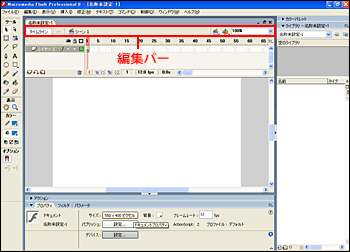 |
|
| ドキュメントタブ 複数のファイルを開いている場合に、切り替えを行なうタブです。 |
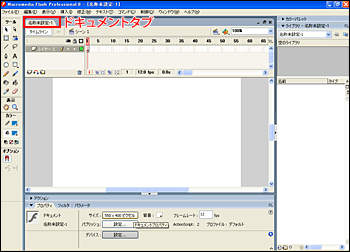 |
|
| ツールパネル イラストを描いたり文字を挿入したりする様々なツールのアイコンが表示されています。 |
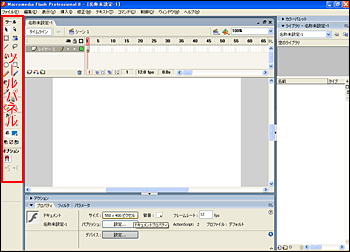 |
|
| タイムライン レイヤーやフレームが表示されます。 |
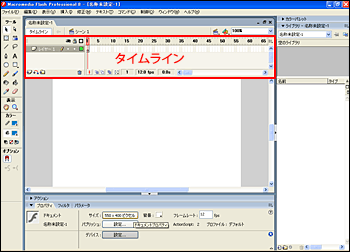 |
|
| ステージ イラストを描いたり文字を挿入したり、またはシンボルを配置したりする領域です。 |
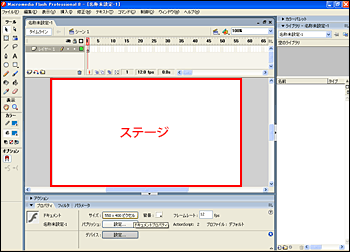 |
|
| プロパティインスペクタ ステージ上のイラストや文字、シンボルなどの設定を行なう領域です。 |
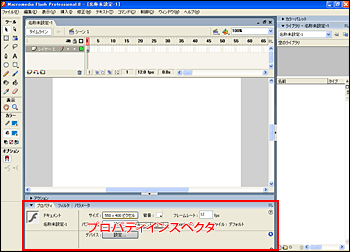 |
|
| パネル 作業するのに必要な様々な機能が、目的別に分類されて表示されています。 |
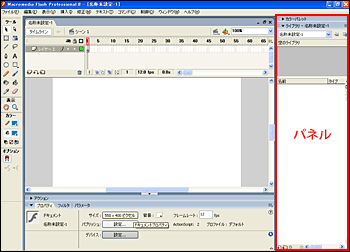 |
|
| Tips パネルの基本操作 パネルのタイトルバーをクリックすることで自由にたたんだり、元に戻したりすることができます。 |
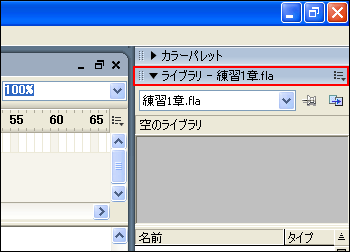 |
|
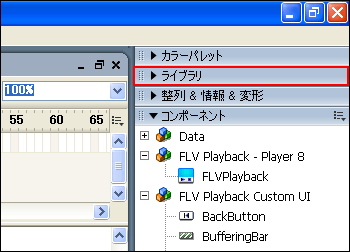 |
||
| パネル領域の左側の矢印バーをクリックすると、パネル領域全体をたたんだり、元にもどしたりできます。 |
 |
|
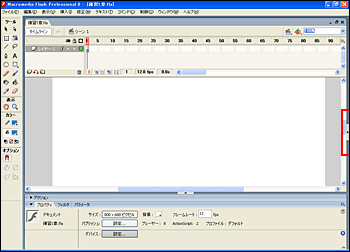 |
||
| また、パネルのタイトルバーをドラッグ&ドロップすることで、パネルウィンドウを切り離しで独立させることもできます。 |
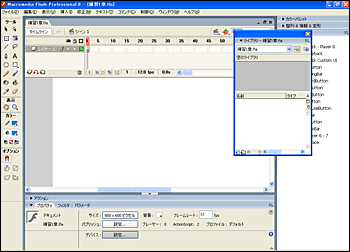 |
|
| Tips 目的のウィンドウを表示する (1) メニューバーの「ウィンドウ」をクリックします。 |
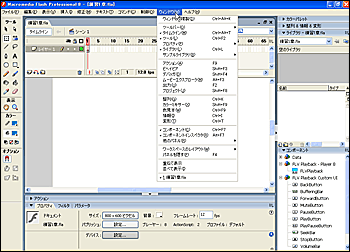 |
|
| (2) メニューの一覧より、必要なパネルの表示・非表示が変更できます。 |
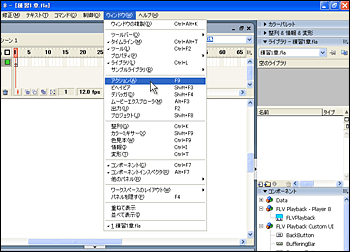 |
|
| (3) 「ウィンドウ」の「ワークスペースのレイアウト」を選択すると、現在の表示レイアウトを保存することができます。 |
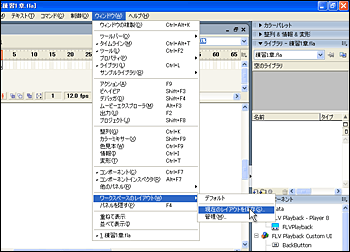 |
|
| Tips ステージを拡大・縮小させる 編集バーの「ズームコントロールボックス」で、ステージを拡大したり縮小したりすることができます。 また、ツールバーの「虫めがねツール」 |
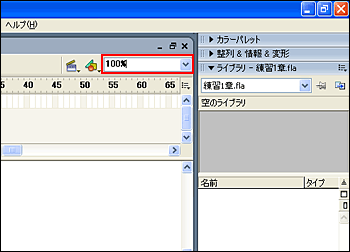 |
|
| Tips ステージの表示位置を変更する ツールバーの「ハンドツール」 |
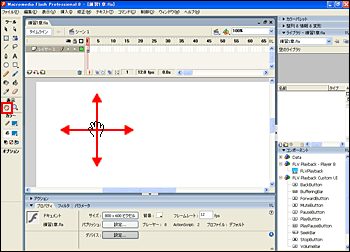 |
|